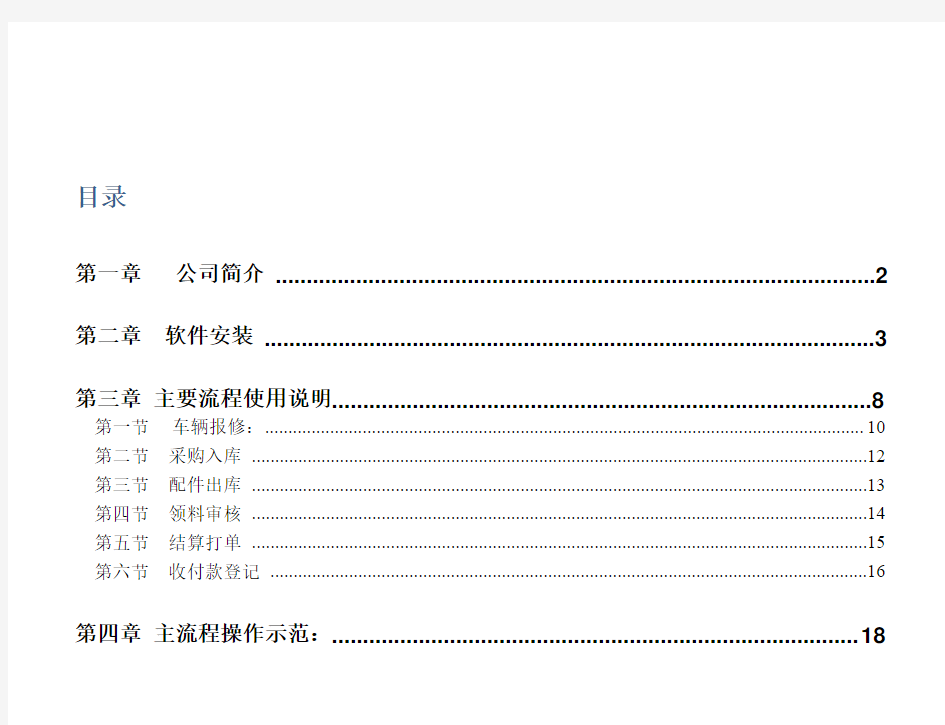

目录
第一章公司简介 (2)
第二章软件安装 (3)
第三章主要流程使用说明 (8)
第一节车辆报修: (10)
第二节采购入库 (12)
第三节配件出库 (13)
第四节领料审核 (14)
第五节结算打单 (15)
第六节收付款登记 (16)
第四章主流程操作示范: (18)
第一章公司简介
兴德实业公司从事软件的开发.销售已多年。拥有一大批软件开发精英及销售人员,可以给您带来相当稳定的售后服务支持,其中“兴德汽修管理软件”是本公司自主研发的一款功能强大.方便使用.行业领先的ERP管理软件,经过多年的市场开拓,我公司已在上海.广州.长沙.浙江.江苏.贵阳.昆明.等地都有分公司和售后服务点。公司人才济济,实力雄厚,尤其售后服务专业到位。用我兴德软件,保您财源广进!兴德汽修软件,呈现汽修软件经典之作。
第二章软件安装
1.打开安装软件所在盘如图(1-1):
(1-1)
2.双击兴德汽修管理软件安装程序图
(1-1)开始安装,出现如图(1-2)
(1-2)
点击右图“浏览”将默认C盘改成D
盘,确定后点击下一步,如图(1-4)
(1-4)
击确定。
(1-4)
5.图(1-5)中系统默认是“客户端安装”,
如果是在服务器上安装时,需要在“服务器
安装”前划√,然后点击下一步
(1-5)
务器管理密码系统默认的是“123”,如
果您不是非常懂数据库,建议不要修改
密码,直接点击下一步,开始安装兴德
汽修管理软件
(1-6)
注:安装过程中如果遇到杀毒软件阻拦,请选择信任,接下来的安装图为(1-7)至(1-10):
(1-7) (1-8)
(1-9) (1-10)
(1-11)
(1-11)
9. 成功安装兴德汽修管理软件,图标将显示在您桌面上。
第三章主要流程使用说明
软件安装成功后,桌面上将显示“兴德汽修管理软件”图标,双击它会显示如图(2-1):A、如果你是单一的站点,则直接选择你的名字,输
入你的密码后选择“登陆”即可
B、如果你是多站点联网使用,则需要在右上角的站点
名称中选择你所在汽修厂的站点,再选择你的用户
名和密码选择“登陆”
(2-1)
界面,如右图(2-2)所示。主
界面上含有汽修厂一般常用
的功能模块
本软件主要流程:
车辆报修
配件入库
配件领用(2-2)材料审核
结算打单
收付款登记
第一节车辆报修:
该模块主要功能是:
1、对接待车辆进行资料
信息登记
2、对维修工时进行登记
3、对客人进行工时项目
及材料的预估、并进行
报价
(2-3)
具体操作如下:
1、打开车辆报修界面,如图(2-3),在“基本信息”的下输入车辆的基本信息(红色字体为必
填选项),我们就以“川A568F5”为例。
2、接下来是“维修项目”,此框架里填的是该车辆此次维修会出现的工时项目,满足的规则是:
工时*工时单价*工时难易系数=工时费
如果你的汽修厂不是很严格的要求,也可以直接填写工时费,本系统会有相应的设置。(后面
会详细讲解)
工时项目的增删改:
增加工时项目,如果这个单子没有保存,则直接按“TAB”或者“ENTER”键,将光标换至下一行继续填写即可;删除的话只需要点击项目后面的即可。
若这个单子已经保存,则需要点击进入历史查询中,再输入其车牌号,找到该车辆,点修改即可进入原来的单子里面进行增删改等操作。
3、*如果你的客户需要报价,或者你的汽修厂要求很严格,则需要在接下来填写“预计材料”。该预计材料的下拉菜单里面出现的配件名称不是来自库存,而是来自软件系统中的记忆功能,即只要是你以前在软件中输入过的配件,都会出现在下面。这就能满足:有时候汽修厂没有这种配件,但是可以在外面临时买回来给客户换上,却也能及时的给客户报价。
4、*接下来是“附加信息”,如果你单位对客户资料要求很严格,对售后工作很在意,则需要做这一步,这一步是在“车辆基本信息”基础上的一些更加详尽的资料,如“保险公司”、“生产商”这些能准确的填写,则在财务上的“三包”“索赔”的挂账上也就有了对象;各种保养日期的准确填写,也更加为你单位的售后服务提供了准确的依据,对于我们软件的短信发送,也有了基础。(这个功能后面会有详细的讲解)
该模块主要功能:
对仓库配件进行录入,以
便出库之用
具体操作如下:
1、选择“采购员”、再
选择“配件供应商”,然后再依次输入“配件编码”“配件名称”等等详细信息。(注:
红色字体为必填选项,入库单号可以自己编辑,系统也会默认一个单号;“配件编码”
可以自动生成,也可以手动输入,这个在后台可以设定,如果是选择自动生成,则
可以直接跳过“配件编码”,直接输入“配件名称”)
2、单击“保存”,这张单子即可保存成功
3、进行配件入库单的增删改:
点击“查看历史”,输入入库单号或者配件供应商的名字,即可找到该张入库单,点
击“修改”,即可进入该入库单进行增删改,前提条件是该配件在入库后,没有出库
记录。
该模块主要功能:
对所有车辆在仓库的配件领用
做一个登记
具体操作如下:
1、选择“领用工号”,这里可以输入工号,也可以输入车牌号,(本软件都是支持模糊查找,不
一定要输入完全)找到该车辆,再选择领用人,再选择出库的配件、数量、单价等等信息。
如果输错了,可以直接选择右边的进行删除。
2、点击“保存”,则该配件领用单就保存成功了
3、配件出库单的增删改
点击“查看历史单号”,输入车牌号或者领用单号,找到要修改的单子,点击“修改”,即可
对该出库单进行修改。(前提是这张单子没有结算,没有材料审核)
第四节领料审核
该模块功能:
主要是对于出库的材料进行一
个检查和审核作用,尽量减少
库房出现人为的失误
具体操作如下:
1、在“维修工号”处输入车牌号,找到要审核的车辆,核对出库的配件和工时项目,如果没有
发现问题,则点击“审核通过”,完成这一步的操作
2、如果有相关的辅料费用。也可以在材料审核这一步加上去
3、在这一步,还能及时的修改在配件出库那一步的信息,比如,在领料审核中能修改“出库数
量”、“出库单价”、“使用类别”
4、如果你们汽修厂规模较小,对库房管理不是很严格,也可以不使用这一步,即“材料出库”
后直接进行“结算打单”,这个功能在后台可以设定,后面会详细讲解
第五节结算打单
该模块功能:
1、对客户的维修情况进行打
单,为其付款和报账提供
依据
2、实现各种分类打印,满足
客户需求
3、汽修厂一些常见的二次打
单或虚增材料、工时等打
单功能
具体操作如下:
1、在“结算工号”处输入车牌号,选择“支付方式”,如果是选择会员刷卡,则需要会员刷卡,然后下方会显示出该车辆此次结算的相应工时及材料等一系列费用,以及打折后或会员应该付的费用
2、如果觉得准确无误,则点击“保存”,然后选择“结算打印”。(各种打印格式可以在后台设置,多种的打印格式都是根据我们现有客户长时间的建议而修改成的)在“结算打印”的菜单下面,也有各种分类打印,应该能满足各种需求。
3、在结算打单这里也能临时的增加工时和材料。这里增加的工时不会算在工人的工时提成里面,这里增加的材料也不会出现在仓库的材料出库里面,但是收取的费用会以纯利润的形式出现在财务上面
4、如果你的汽修厂有需要,在结算单的界面也可以打印出门条。点击“出门单”
第六节收付款登记
该模块功能:
1、对客户单独一个车的维修进行
收款
2、对月结性质的单位进行收款
3、对库房采购的材料进行付款
具体操作如下:
1、在“维修工号”处输入车牌号或者工号,选择要收款的车辆,即显示出收款明细
2、在“本次收款金额”处输入这次收款的数目,再输入优惠的金额,“票据类别”选择发票类型,
并填写发票相关信息,再选择“支付方式”,最后选择“收款”。则收款完成
3、收款的增删改
选中图中的“显示已收款车辆”再在“维修工号”处填写车牌号,选择要修改的车辆,则该
车辆的所有收款纪录都会显示出来。再选中要修改的单子,点击单子对应的,则可
以实现删除功能。
4、同样,可以在这一步实现打印出门单的功能,在收款后,点击“出门单”,则可打印出门条。
整个汽修厂的车辆维修流程就完成了。
第四章主流程操作示范:
示范说明:一个车牌号为川AWF366的车辆来汽修厂修理,经检测,需要做:四轮定位、换机油滤清器、换右前大灯总成、换雨刮器。且库房没有右前大灯总成了,需要到外面去临时买。
一、车辆报修
(4-1)
如图所示,首先填写这个车辆的基本资料:
1、“工号”:系统会自动生成工号,也可手动输入工号,我这里演示的是自动生成工号;“车辆类别”:私家车;“车辆品牌”:(系统默认,也可以在后台维护);“维修性质”:保养(也可以选择大修、小修等等,均可以在后台维护);“服务顾问”:李冬梅(选择员工,这个会和服务顾问的提成有关);
2、输入“车牌号”:川AWF366 ;车型:奥迪;车主姓名:张清;联系电话等等(这是车辆来修车的第一次需要详细输入,如果这个车今后再来维修,只需要在车牌号处输入车牌号,然后选择,那么他的信息资料就会自动调出来,无须再做输入)
资料填写完毕后即可进行工时项目的输入:
1、输入完一个空格后可按“tab”或者“enter”键自动切换到下一个空格继续填写。简单的工时
费用=工时*工时单价,工时单价在后台可以设置。如果你的汽修厂不需要工时,则可以直接填写工时费,不让工时显示出来(后台同样可以设置)
2、维修类别的选择,如图所示:换机油滤清器及四轮定位是“正常维修”,则费用由客户承担,
换雨刮器是“返修”,费用则由汽修厂承担,换右前大灯总成是“事故”,则由保险公司承担,这会在后面的财务账目里面体现出来。在后面的结算打单的时候也会体现。
如果客户需要预计材料并报价,则进行下一步:
将可能会涉及到的材料填写上去,这一步不会影响到库房,只是纸面上的数据。
然后需要做的就是将客户的详细信息填写:
如果你临时很忙,这个工作也可以在清闲的时候做,将客户资料调出来加以完善
1、生产商、保险公司。WF366这个车的生产商和保险公司依次是“三和奥迪”“平安保险”这
样的话,上面出现的“事故”项目的费用承担者就是“平安保险公司”
2、保险到期、保养到期、大修到期、年审到期、出生日期。这个填写清楚了有利于汽修厂的售
后人员对客户的回访和电话营销,也有利于我们系统自带的短信功能(后面会有详细介绍)整个的报修过程也就结束了。
如果该客户临时决定还要求洗车,但此时这个单子已经保存了。怎么办?
1、点击图中所示的“修
改”则弹出下面的对
话框
文档信息: 项目组成: 文档变更历史: 相关文档: 审核结果:
目录
1简介 1.1 背景 中测公司的主营业务是软件测试,公司规模为70人左右,其部门包括人事部、财务部、研发部、销售部等。公司的人员类型有以下几种:普通员工、部门经理、人事部成员和总经理。其中人事部有一个人事经理,三个人事助理。该管理系统的主要功能是管理员工资料、管理员工考勤、计算员工薪资和业绩评定等。大部分涉及对敏感数据修改的工作都仅由人事部完成,如计算工资、修改考勤记录;并且有些只有人事经理才可以处理,如定制部门、指定员工的基本薪资等。普通员工可以通过 Web 浏览自己的基本资料、考勤信息、薪资信息和请假记录等。员工也可以通过Web 提出请假和加班申请,如果所属部门的经理审批通过,人事部就可以登记在案。人事经理默认拥有人事助理的所有权限,部门经理默认拥有普通员工的所有权限,总经理默认拥有部门经理的所有权限。 1.2 目标 该文档描述人事管理系统的详细功能定义,并对模块划分、业务流程进行了定义。所有设计人员、开发人员、测试人员以及其他团队成员都应该以该文档作为产品的功能定义,并衍生出其他文档。 2功能描述 WEB管理系统主要用于对项目进行管理,并提供了相关人事职能 2.1 登陆部分 2.1.1登陆 登陆界面如所示。登录时,需要输入用户名及密码,并单击“登录”按钮,完成登录过程。 图2.1 登陆页面 功能说明: ●登录名/密码 ●登录名必须是本单位数据库中已经设置好的登录名,否则登录时会提示出错 ●读取浏览器端的Cookie值,如果员工以前登录过,则自动显示上次的登录名,光标 定位在“密码”文本框。若以前没有登录过,则光标停留在“登录名”文本框,且文本框显示空白 ●密码长度不得超过20个字符,超过以后限制输入。可允许的字符至少要包括数字 (0~9)、大写字母(A~Z)和小写字母(a~z)。但在这个登录页面,密码没有受到限制。 在这里如果密码不正确,则无法进入系统。限制密码格式是在后面的“修改登录密码” 模块涉及的
流媒体服务器软件使用说明
————————————————————————————————作者:————————————————————————————————日期: ?
流媒体服务器软件使用说明 时间:2014-01-24发布出处:海康威视浏览数:73952 流媒体服务器软件是客户端软件(目前版本为iVMS-4200 V2.0)的组成模块之一,点击下载网站上客户端软件,安装时可选择流媒体服务器软件。流媒体服务器软件需要和客户端配合使用才能起到转发效果。 流媒体服务器的使用步骤: 1.在欲做转发服务器的PC或服务器上安装并运行流媒体服务器软件,软件从上到下两块内容依次是连接信息区和命令信息区。(可直接运行,不需配置,或根据需要在配置中改变端口)。 注意:使用流媒体时需要关闭PC或者服务器的防火墙。如有特殊需求不能关闭防火墙,则需要映射554以及12000-13000端口段。?2.运行软件后,在客户端PC上添加流媒体服务器。在“设备管理”界面选择流媒体服务器,选择“添加设备”。 3.在弹出的对话框中填入运行流媒体服务器软件的PC或服务器的IP地址和端口号点击确定即可。(若没有修改流媒体服务器的端口,使用默认的554就可以)。 4.选择添加的流媒体服务器,点击“配置”,选择需要通过流媒体取流的监控点。 5.在其他需要访问的电脑客户端上重复第2-4这3个步骤,全部都添加完成后即可。添加成功后进行预览,在连接信息区和命令信息区能分别看到提示。 开启流媒体服务器转发后依旧没有效果的可能原因: 1.有部分客户端没有添加流媒体服务器,依然通过直连设备来获取数据流。?2.IE无转发效果,有PC通过IE访问设备后,已经占用设备若干并发流路数,此时客户端通过流媒体转发也会有部分通道播放失败。此时,可关掉IE预览测试。?3.流媒体服务器网络上传达到上限,无法有效进行转发。此时需要确认转发的路数没有达到服务器网络负荷能力上限,目前4200流媒体服务器转发能力为进64路,出200路(按2M码流计算,如果码流高于2M,则进出路数相应减少;但如果低于2M码流,最大进出路数不变。)。?4.运行了多个流媒体服务器软件,一台硬盘录像机的图像通过不同的流媒体服务器进行转发。 DVR/DVS远程访问设置手册 时间:2014-01-13发布出处:海康威视浏览数:177470 设备外网访问设置方法详解
文华财经交易软件使用说明书 文华财经的交易软件不同于目前市场上其它的交易软件,该软件是与行情软件捆绑到一起的,这样可以为客户提供更方便、更快捷的交易功能。 文华财经的交易软件主要包括以下几部分: ●普通的交易功能,该功能和目前市场上大部分的交易软件的功能是相同的,同时因 为和行情软件捆绑在一起,所以有价格联动功能,如果选中买/卖价格联动,则下单时的买/卖价,会随着当前品种的当前行情而变化。 ●郑州期货交易所的交易功能,郑州期货交易所目前可以支持市价委托功能及跨期套 利功能,但是目前市场上大部分交易软件还不能支持这两种新的委托功能,而文华交易软件则可以完全支持该交易所的这些新功能。 ●一键下单功能。该功能是为“炒单手”提供的方便快捷的交易功能。用户可以用最少 时间,以最快捷的操作方式进行交易操作。 ●查询功能。可以为用户提供基本得查询功能。 ●其它功能。可以让用户进行其它得操作,比如修改密码,查询历史账单等等。 下面具体说明以下该软件的使用方法: 在安装完文华财经的软件之后,双击桌面的快捷方式,启动该软件,此时需要使用您的行情账号登录行情服务器,在成功登录行情服务器之后,界面如下:
的“trade”来登录交易软件:
此时弹出交易软件的登录窗口: 在正确的输入了账号及密码之后,点击登录按钮,如果成功登录了交易服务器,会出现如下
窗口: 点击确定按钮,此时就可以正常进行交易。 要进行某个和约的交易,只要在报价窗口该和约的买价/买量,卖价/卖量区域双击鼠标右键键,系统就会为您自动填充好委托信息。 下面分别详细介绍一下各个交易界面。 ●普通交易界面: 普通交易界面如下:
锋云服务器产品使用说明书
目录 第一章产品说明 (1) 一、概述 (1) 二、硬件技术指标 (1) 1.主要固件 (1) 2.稳定性 (1) 3.运行环境 (1) 4.其他 (2) 三、系统软件技术指标 (2) 1.视频点播 (2) 2.稳定性 (2) 3.外设支持 (2) 4.易用性容错性 (2) 第二章外观说明 (3) 一、外观接口说明 (3) 1.前面板说明 (3) 2.后挡板说明 (4) 第三章使用说明 (5) 一、服务器硬盘制作管理工具介绍 (5) 1.工具概述 (5) 2.运行环境 (5) 3.运行方式 (5) 4.准备工作 (6) 5.制作服务器硬盘 (6) 选择磁盘设备 (6) 更换磁盘设备 (7) 开始制作 (7) 二、设置向导 (12) 三、授权工具 (18) 四、系统设置 (20) 五、服务管理器设置 (24) 六、KTV曲库管理工具 (27) 1.系统概述 (27) 2.运行环境 (28) 3.运行方式 (28) 4.各个模块的使用方法 (28) (一)系统工具模块 (28) 1.数据库配置工具 (28) 2.数据库升级工具 (29) 3.歌词包更新工具 (30) 4.歌词检索工具 (32) (二)曲库管理模块 (32) 1.服务器管理 (33) 2.曲库路径管理 (34)
3.歌曲库管理 (36) 4.歌曲文件管理 (42) 5.歌星库管理 (45) 6.新歌列表 (48) 7.公播列表 (49) 8.VIP列表 (49) 9.情景歌曲列表 (49) 10.电影管理 (50) (三)系统设置模块 (51) 1.歌曲类型设置 (51) 2.歌曲语种设置 (52) 3.歌曲版本设置 (52) 4.歌星类型设置 (53) 5.VIP歌曲类型设置 (54) 6.情景类型设置 (54) 7.电影类型设置 (55) 8.系统参数设置 (56) 七、配置包厢信息 (57) 八、文件浏览器 (61) 九、监控中心 (63) 十、自动升级功能介绍 (64) 1.功能概述 (64) 2.运行环境 (64) 3.运行方式 (64) 4.准备工作 (64) 5.制作升级U盘 (65) 6.系统升级 (65) 十一、用户管理 (68) 十二、控制终端 (70) 十三、telnet工具 (72) 十四、任务管理器 (77) 十五、文本编辑器 (81) 十六、磁盘健康管理工具 (82) 十七、日期和时间设置 (84) 第四章常见问题与解答(FAQ) (85) 1.为什么锋云服务器是云服务器? (85) 2.锋云服务器的优势是什么? (85) 3.锋云服务器硬盘要怎么初始化? (86) 4.锋云服务器是否有系统备份功能? (86) 5.锋云服务器能挂载多少个硬盘,支持多大容量的硬盘? (86) 6.锋云服务器是否存在目前系统负载均衡隐患? (86) 7.锋云服务器对多语种是否支持? (86) 8.锋云服务器上电到正常工作需要多少时间? (87) 9.锋云服务器的负载极限是多少并发? (87)
(仅供内部使用) 文档作者:_____________________ 日期:___/___/___ 说明书校对:_____________________ 日期:___/___/___ 产品经理:_____________________ 日期:___/___/___ 请在这里输入公司名称 版权所有不得复制
1引言 1 .1编写目的 编写本使用说明的目的是充分叙述本软件所能实现的功能及其运行环境,以便使用者了解本软件的使用范围和使用方法,并为软件的维护和更新提供必要的信息。 1 .2参考资料 略 1 .3术语和缩写词 略 2 软件概述 2 .1软件用途 本软件的开发是为具有电能质量仪表,可以获取电能数据的技术人员提供一个有利的分析工具。 2 .2软件运行 本软件运行在PC 及其兼容机上,使用WINDOWS 操作系统,在软件安装后,直接点击相应图标,就可以显示出软件的主菜单,进行需要的软件操作。 2 .3系统配置 本软件要求在PC 及其兼容机上运行,要求奔腾II以上CPU,64兆以上内存,10G 以上硬盘。软件需要有WINDOWS 98 操作系统环境。 2 .4软件结构 略 2 .5软件性能 略 2 .6输入、处理、输出 2 .6.1输入 略 2 .6.2处理 略 2 .6.3输出 分析数据为: 略
图表有: 略 3 软件使用过程 3 .1软件安装 直接点击软件的安装软件SETUP.EXE ;然后按照软件的提示进行。 3 .2运行表 略 3 .3运行步骤 略 3 .4运行说明 略 3 .4.1控制输入 按照软件的说明,将测试数据加入到软件中;具体过程如下: 略 3 .4.2管理信息 软件运行过程中的密码键入: 略 3 .4.3输入输出文件 略 3 .4.4输出报告 略 3 .4.5输出报告复制 略 3 .4.6再启动及恢复过程 略 3 .5出错处理 软件运行过程中可能雏形的出物及处理如下: 略 3 .6非常规过程 如果出现不可能处理的问题,可以直接与公司的技术支持人员联系:略
存储服务器 操作手册
目录 第一章存储服务器的功能........................................................................................................- 2 - 1.1功能概述........................................................................................................................- 2 - 1.2性能概述........................................................................................................................- 2 - 1.3运行环境........................................................................................................................- 3 - 第二章存储服务器的使用........................................................................................................- 4 - 2.1运行前的准备................................................................................................................- 4 - 2.1.1磁盘的组织.........................................................................................................- 4 - 2.1.2原始数据库文件.................................................................................................- 4 - 2.1.3 确认运行环境....................................................................................................- 5 - 2.2服务器操作说明............................................................................................................- 5 - 2.2.1首次运行.............................................................................................................- 5 - 2.2.2主界面说明.........................................................................................................- 6 - 2.2.3启动服务器.........................................................................................................- 7 - 2.2.4停止服务器.........................................................................................................- 8 - 2.2.5系统配置.............................................................................................................- 8 - 2.2.6退出.....................................................................................................................- 8 - 2.2.7配置录像计划.....................................................................................................- 8 - 2.2.8未录通道日志记录功能.....................................................................................- 9 - 第三章存储服务器的数据库备份..........................................................................................- 10 - 3.1 数据库的备份还原.....................................................................................................- 10 - 3.2存储服务器的重新安装..............................................................................................- 11 -
系统使用说明书 目录 一、服务器搭建和系统安装 (2) 1.1服务器要求 (2) 1.2服务器软件要求 (2) 1.3系统的安装 (3) 二、系统打开和功能说明 (5) 2.1 登录模块说明 (5) 2.2 管理员用户功能模块 (7) 2.2.1 管理员用户信息管理模块 (7) 2.2.2 管理员论文查询功能模块 (8) 2.2.3 管理员用户查询功能模块 (8) 2.2.4 管理员用户用户管理功能模块 (9) 2.2.5 管理员回复反馈功能模块 (10) 2.3 部门助理用户功能模块 (10) 2.3.1 部门助理用户信息管理模块 (10) 2.3.2 部门助理用户审核功能模块 (11) 2.3.3 部门助理论文查询功能模块 (11) 2.3.4 部门助理公告管理功能模块 (12) 2.4 普通用户功能模块 (13) 2.4.1 普通用户信息管理功能模块 (13) 2.4.2 普通用户科研信息录入功能该功能模块是整个系统的主要输入功能模 块,主要是用户根据自己实际情况输入个人的科研信息,都是一对多的,论文输入 时还可以将论文作为附件上传到系统中 (14) 2.4.3 普通用户公告和反馈功能模块 (15) 三、系统使用注意事项和安全性措施 (16)
一、服务器搭建和系统安装 1.1服务器要求 对于本次设计的系统,由于其数据量较大,用户较多,所以对于服务器的硬件有一定的要求,由于多用户的同时操作,所以CPU和内存都有较高的标准,这里我推荐使用E5400 2.76GHZ双核处理器以上CPU,内存建议大于2G,由于论文上传存储和大量的数据存储,硬盘推荐10G以上。因为系统是JSP写的,所以对于服务器端得系统没有什么特殊要求,可以为linux也可以为windows sever2003.这里为了便于测试和优化,我推荐使用windows sever2003.数据用mysql。2M以上独立带宽。 1.2服务器软件要求 服务器端首先需要安装好相应的系统,这里我推荐的是sever2003,其次是根据需求下载好数据库程序,这里我选择的是mysql,所以我们需要先下载好mysql的安装文件。其实就是系统环境,因为我的程序是基于java写的,所以必须要有java的支持文件jdk文件,这个可以在java的官网上下载。然后就是平台程序,即展示系统的支持程序,这里我用的是tomcat。这样我这次设计的系统的所需要的服务器端软件就全部具备了。
清华校友APP 用 户 操 作 手 册 制作单位:郑州润勤科技有限公司 目录 1.1编写目的 (4) ?1.2项目背景 (4) 2.软件概述 (4) 2.1目标 (4) 2.2功能 (4) 3.使用说明 (5) 3.1注册及登录 (5) 3.2好友管理 (7) (7)
(8) (10) (11) 3.3个人中心 (14) (14) (15) (16) (18) 3.3.5积分 (19) 3.3.6设置 (19) 4.后台操作说明 (21) 4.1后台登录 (21) (21) (22) 4.2系统管理 (22) (22) (23) 4.3联盟管理 (24) (24) (25) (26) 4.4基本设置 (26)
4.5活动/公告 (26) 4.6用户反馈 (27) 4.7统计 (27) (27) (27) (27) 1.引言 1.1编写目的 本文档是校友APP软件针对用户所进行的用户手册,在本文档中我们通过对本软件的功能模块进行详细而具体的分析,通过该文档读者可以了解该系统的所有功能以及用户的具体权限。 ? 1.2项目背景 本项目是根据**用户需求,委托郑州润勤科技有限公司进行开发 2.软件概述 本软件主要为知名大学校友之间提供沟通交流的综合平台,用户可在软件上自动生成名片,在群内对名片进行分发,添加或者删除好友,并可对所属企业信息进行编辑。 2.1目标
使用户能够轻松掌握本软件的安装及使用 2.2功能 功能描述:普通用户功能? 1.用户登录:输入用户名,密码?验证 2.企业认证:提交企业执照等资质信息? 3.编辑企业信息包括:企业名称、企业电话、经营范围等 4.会员名片生成及收藏平台其他用户名片 在线添加其他会员为好友,并:图、文、语音在线沟通 3.使用说明 3.1注册及登录 平台注册用户需输入:昵称及密码,确认《校友协议》进入基本注册。注册成功后需添加个人信息及相关公司信息完成:认证,具体内容包括:姓名、手机号、所属大学级别、公司名称、职位、行业类型、所在地,上传企业电子版营业执照以及身份证照片后,可点击:提交由后台进行审核,确认此账号信息是否有效。 具体注册页面如下: 登录页面如下: 3.2好友管理 进入软件,在首页可以看到用户在本系统中的最近沟通过的好友列表信息,
流媒体服务器软件使用说明 时间:2014-01-24发布出处:海康威视浏览数:73952 流媒体服务器软件是客户端软件(目前版本为iVMS-4200 )的组成模块之一,点击下载网站上客户端软件,安装时可选择流媒体服务器软件。流媒体服务器软件需要和客户端配合使用才能起到转发效果。 流媒体服务器的使用步骤: 1.在欲做转发服务器的PC或服务器上安装并运行流媒体服务器软件,软件从上到下两块内容依次是连接信息区和命令信息区。(可直接运行,不需配置,或根据需要在配置中改变端口)。 注意:使用流媒体时需要关闭PC或者服务器的防火墙。如有特殊需求不能关闭防火墙,则需要映射554以及端口段。 2.运行软件后,在客户端PC上添加流媒体服务器。在“设备管理”界面选择流媒体服务器,选择“添加设备”。 3.在弹出的对话框中填入运行流媒体服务器软件的PC或服务器的IP地址和端口号点击确定即可。(若没有修改流媒体服务器的端口,使用默认的554就可以)。 4.选择添加的流媒体服务器,点击“配置”,选择需要通过流媒体取流的监控点。 5.在其他需要访问的电脑客户端上重复第2-4这3个步骤,全部都添加完成后即可。添加成功后进行预览,在连接信息区和命令信息区能分别看到提示。 开启流媒体服务器转发后依旧没有效果的可能原因: 1.有部分客户端没有添加流媒体服务器,依然通过直连设备来获取数据流。 无转发效果,有PC通过IE访问设备后,已经占用设备若干并发流路数,此时客户端通过流媒体转发也会有部分通道播放失败。此时,可关掉IE预览测试。 3.流媒体服务器网络上传达到上限,无法有效进行转发。此时需要确认转发的路数没有达到服务器网络负荷能力上限,目前4200流媒体服务器转发能力为进64路,出200路(按2M码流计算,如果码流高于2M,则进出路数相应减少;但如果低于2M码流,最大进出路数不变。)。 4.运行了多个流媒体服务器软件,一台硬盘录像机的图像通过不同的流媒体服务器进行转发。
福州科杰KJ? 无人职守称重管理系统 使用说明书 福州科杰电子衡器有限公司 2014年01月
目录 第一章公司简介 (2) 第二章系统安装 (3) 一、系统要求 (3) 二、硬件安装步骤 (3) 三、软件安装 (3) 第三章称重软件操作与使用 (5) 一、数据库连接 (5) 二、设备连接 (6) 1、仪表设置 (6) 2、读卡器设置 (8) 3、大屏幕设置 (9) 4、板卡点位设置 (10) 三、称重操作 (11) 1、用户登陆 (11) 2、用户管理 (11) 3、卡号信息维护 (13) 4、打印报表................................................................................... 错误!未定义书签。 5、常见故障处理........................................................................... 错误!未定义书签。 四、数据查询与维护............................................................................. 错误!未定义书签。 1、记录查询................................................................................... 错误!未定义书签。 五、报表与磅单修改打印..................................................................... 错误!未定义书签。 1.磅单选择................................................................................... 错误!未定义书签。 2.打印磅单................................................................................... 错误!未定义书签。 3.磅单格式的编辑....................................................................... 错误!未定义书签。 4.数据报表打印........................................................................... 错误!未定义书签。 5.统计报表打印........................................................................... 错误!未定义书签。 六、数据备份与导出............................................................................. 错误!未定义书签。 七、软件系统设置................................................................................. 错误!未定义书签。 八、其它功能......................................................................................... 错误!未定义书签。 1、外观皮肤设置........................................................................... 错误!未定义书签。 九、称重使用 (14)
完美医疗器械软件情况介绍和功能说明 一、医疗器械软件情况介绍 完美医疗器械管理软件除带有进、销、存及财务管理等功能外,符合最新版GSP的要求。 ◆支持产品效期管理,近效期产品自动提醒; ◆支持产品批号、灭菌批号、电子监管理码、生产厂家、注册证号、产品标准号及生产许可证号管理; ◆支持产品停售与解除停售管理; ◆支持GSP管理,提供多达百余种的GSP报表。 二、完美医疗器械管理系统应当具有以下功能 (一)具有实现部门之间、岗位之间信息传输和数据共享的功能; (二)具有医疗器械经营业务票据生成、打印和管理功能; (三)具有记录医疗器械产品信息(名称、注册证号或者备案凭证编号、规格型号、生产批号或者序列号、生产日期或者失效日期)和生产企业信息以及实现质量追溯跟踪的功能; (四)具有包括采购、收货、验收、贮存、检查、销售、出库、复核等各经营环节的质量控制功能,能对各经营环节进行判断、控制,确保各项质量控制功能的实时和有效; (五)具有供货者、购货者以及购销医疗器械的合法性、有效性审核控制功能; (六)具有对库存医疗器械的有效期进行自动跟踪和控制功能,有近效期预警及超过有效期自动锁定等功能,防止过期医疗器械销售。 图解如下: (一)具有实现部门之间、岗位之间信息传输和数据共享的功能; 1. 经营企业具有支持系统正常运行的终端机或服务器,安全、稳定的网络环境,固定接入互联网的方式;具有可实现部门之间、岗位之间信息传输和数据共享的局域网或互联网
在服务器上安装SQLServer,数据库类型,创建联网数据库.实现各部门局域网或互联网的连接.分机安装软件登陆输入主机服务器名或者IP即可联机共享数据使用; (二)具有医疗器械经营业务票据生成、打印和管理功能;
版服务器端软件说明书
目录 目录 (2) 第一章欢迎使用服务器软件说明书 (3) 1.截图说明 (3) 2.适用对象 (3) 3.阅读前提 (3) 第二章服务器软件相关介绍 (3) 1.目录服务 (3) 2.视频传输转发功能 (3) 3.视频图像存储功能 (4) 第三章服务器软件使用和管理 (4) 1.如何使用服务器配置工具 (4) ? 1.服务器软件激活 (5) ? 2.录像空间分配 (11) ? 3.服务器名称修改 (13) ? 4.目录服务器设置 (14) ? 5.打开组播 (14) ? 6.报警中心 (14) ?7.NAT设置 (14) ?8.服务器IP指定 (14) ?9.高级选项 (15) 2.如何使用服务器端软件 (18) ? 1.如何重启服务器端软件 (19) ? 2.如何停止服务器端软件 (19) 3.如何添加及删除设备 (20) ?在服务器端添加第三方设备(非VSIP 设备)的步骤: (20) ?推荐使用管理工具DeviceManage添加、删除设备 (23) 第四章Configurator 使用介绍 (23) 使用方法介绍 (23) 第五章设备管理工具DeviceManage (24) 1.主界面 (24) 2.设备列表 (25) 3.设备添加 (26) 4.设备删除 (29) 5.设备信息修改 (31) 6.设备查询 (33) 第六章录像存储空间计算方式 (33)
第一章欢迎使用服务器软件说明书 服务器软件说明书:主要用于帮助监控系统管理员了解如何管理和配置服务器端软件。 1.截图说明 该说明书中的软件截图可能与您实际使用的软件界面不完全一致。是因为软件版本不断更新和加入新的功能特性所造成的,界面上的差异并不影响正常使用。 2.适用对象 用于负责安装软件和调试配置的人员使用的参考文档。 3.阅读前提 了解Windows操作系统 了解C/S软件结构 了解计算机网络体系结构 第二章服务器软件相关介绍 在网络视频监控系统软件中,服务器端是整个系统的核心,主要完成设备管理,录像存储管理,SQL数据库访问、维护,下级服务器管理任务、调度等核心模块功能。 当服务器端设置了目录服务器后,服务器就可以构成分布式C/S网络构架,整个系统的扩展性和兼容性得到了更高层次的应用。网络视频监控软件支持集群管理系统,对于一些电力、民航、银行等对监控录像要求比较高的行业和单位,可以做“双机自动备份”的功能,增强了服务器系统的稳定性、可靠性,给予系统持续运行强有力的保障。 网络视频监控系统的服务器端软件主要由以下三部分组成: 1.目录服务 网络视频监控系统为分布式架构的分级管理系统,各级服务器分别进行图像的存储、浏览与转发,前端的编码器解码器等设备可以自由的由网络内的任何一个服务器来管理,从而保证了系统几乎无限的扩容性,并且因为采用了服务器的分布式管理,整个系统的稳定性也得到极大提高。 2.视频传输转发功能 各级服务器可以对其管理权限下的所有摄像点进行图像浏览、录像。 所有的网络视频监控系统的服务器之间的视频流是相互独立的。
目录 WATCHBOARD概述 (2) WATCHBOARD的功能 (3) WATCHBOARD 入门:使用指南 (3) 欢迎界面 (4) 主工具栏 (4) 功能区 (5) 常用功能按钮 (6) 软件主菜单功能 (8) 选择工具 (10) 画笔工具 (11) 绘图工具 (13) 橡皮工具 (14) 文本工具 (15) 工具箱 (16) 插入资源 (23) 页面工具 (24) 页面浏览 (26) 右键菜单 (28) 对象属性菜单 (31)
工作模式 (32) 页面预览 (38) 资源 (39)
WatchBoard概述 WatchBoard 是一套完整的整体教学和学习的应用程序,是配合电子白板或虚拟白板针对教学和演示应用的专业多媒体互动教学和演示 工具,同时也是一套功能强大的多媒体课件及教案制作工具。WatchBoard 的工具丰富且功能强大并易于使用,通过这些工具可充分的与白板进行交互,使用者可以通过 WatchBoard 可以实现书写、擦除、标注(文字或线条标注、尺寸和角度标注)、绘画、对象编辑、格式保存、拖动、放大、拉幕、聚光灯、屏幕捕获、画面保存、屏幕录像和回放、手写识别、键盘输入、文本输入、影像声音和网页的链接等强大的互动教学和演示功能,还可以进行课件制作以便到课堂和会议上使用。无论是现场演示和教学、产品展示、商务会议、远程视频,还是新闻演播、证券评述、军事指挥、娱乐互动、医疗会诊、工程设计、赛事战术分析、气象分析,使用 WatchBoard 并配合交互式电子白板就可让您实现神奇的互动交流效果。
WatchBoard的功能 WatchBoard 是一个强大而灵活的应用软件,用于创建和提供激励,互动的教材。它提供了一个非常适用于中小学内容的跨学科教学工具,结合动画、视频、Flash 文件、文本或以数字为基础的教学活动。WatchBoard 软件的扩展性和开放性强,客户可以对软件系统进行自定义,比如可以将任何图形、元素、背景、图片、模板等存储或导入到资源库相应的栏目中,使在教学过程中就能充分共享校内、校际、Internet网上丰富的教学资源;可以对资源库进行管理和调整,对工具条的功能按钮按照自己的习惯进行定义或重新排序。 WatchBoard 技术要求 操作系统: Windows XP(32位)、 Windows 7、 Windows 8 处理器: 2.5GHz+ 内存: 1G+ WatchBoard 入门:使用指南 要启动 WatchBoard,请在桌面上“开始”菜单的“所有程序”里选择 WatchBoard,或者双击桌面上的快捷方式。
第1章介绍 1.1 前言 系列网络视频服务器系统是以一台计算机为基础和数个视频服务器组成的数字视/音频录象(DVR)系统,它提供了多个镜头的实时视/音频监视和录制。该监控系统中的计算机通过远程网络或本地网络与最新的使用了先进的MPEG4/视频压缩技术的视频服务器相连。9路通道的视频可以同时被捕捉、压缩和实时地录制,相应的9路通道的声音也可以同时被捕捉、压缩和实时录制。 1.2 特色 可以实时的监视和录制9个视频服务器传来的视/音频输入 三种录制模式:手动录制、自动录制、报警事件录制 高效率的文件存储和网络带宽以及使用先进的MPEG4/视频压缩技术 在录像的同时可以回放已录制的视频和音频文件 支持外部报警传感器和继电器报警 支持视频录制、镜头动态侦测(本版无)及传感器输入(本版无) 支持流行云台摄象机(PTZ),并且能够进行远程控制. 1.3 视频和音频压缩特色 与MPEG1、MPEG2、JPEG和M-JPEG等标准的压缩技术相比,我们的系统使用了先进的视频处理器和MPEG4/压缩标准,视频质量更清晰,需要的存储空间更小和CPU的使用率更低。. 能单独地或同时对9个视频服务器传来的视频和音频进行实时录制,所有通道每秒传输270帧图像,即每个通道每秒传输30帧图像。所有的通道不需要多路技术,因此也不需要交替使用通道数量、帧数和视频质量。 预处理和过滤视频信号时的码率很小,特别在低照度和低动态环境中,这样能促进有效的文件存储和网络利用。 对于各个通道的音频信号,可以随意地录制并且可以和视频信号合成在一起形成一个合成视/音频流,适合用于本地和远程监视和录制。 1.4 系统基本组成 视频服务器端系统:由视音频捕获/压缩盒和可靠的视音频输入设备组成,它具有这样一个网络服务:在网络上进行实时视频/音频传输。该系统还可以随意配备报警控制器,用来连接报警传感器和继电器。
流媒体服务器软件使用说明 时间:2014-01-24发布出处:海康威视浏览数:73952 流媒体服务器软件就是客户端软件(目前版本为iVMS-4200 V2、0)的组成模块之一,点击下载网站上客户端软件,安装时可选择流媒体服务器软件。流媒体服务器软件需要与客户端配合使用才能起到转发效果。 流媒体服务器的使用步骤: 1、在欲做转发服务器的PC或服务器上安装并运行流媒体服务器软件,软件从上到下两块内容依次就是连接信息区与命令信息区。(可直接运行,不需配置,或根据需要在配置中改变端口)。 注意:使用流媒体时需要关闭PC或者服务器的防火墙。如有特殊需求不能关闭防火墙,则需要映射554以及12000-13000端口段。 2、运行软件后,在客户端PC上添加流媒体服务器。在“设备管理”界面选择流媒体服务器,选择“添加设备”。 3、在弹出的对话框中填入运行流媒体服务器软件的PC或服务器的IP地址与端口号点击确定即可。(若没有修改流媒体服务器的端口,使用默认的554就可以)。 4、选择添加的流媒体服务器,点击“配置”,选择需要通过流媒体取流的监控点。 5、在其她需要访问的电脑客户端上重复第2-4这3个步骤,全部都添加完成后即可。添加成功后进行预览,在连接信息区与命令信息区能分别瞧到提示。 开启流媒体服务器转发后依旧没有效果的可能原因: 1、有部分客户端没有添加流媒体服务器,依然通过直连设备来获取数据流。 2、IE无转发效果,有PC通过IE访问设备后,已经占用设备若干并发流路数,此时客户端通过流媒体转发也会有部分通道播放失败。此时,可关掉IE预览测试。 3、流媒体服务器网络上传达到上限,无法有效进行转发。此时需要确认转发的路数没有达到服务器网络负荷能力上限,目前4200流媒体服务器转发能力为进64路,出200路(按2M码流计算,如果码流高于2M,则进出路数相应减少;但如果低于2M码流,最大进出路数不变。)。 4、运行了多个流媒体服务器软件,一台硬盘录像机的图像通过不同的流媒体服务器进行转发。 DVR/DVS远程访问设置手册 时间:2014-01-13发布出处:海康威视浏览数:177470 设备外网访问设置方法详解 如果您就是路由器+设备简单网络接入方式,可参考如下设置: 您在设备(硬盘录像机、视频服务器……)上需要设置的为:IP地址,子网掩码,与网关。 在您接了路由器的情况下,其她的设置均在路由器上: ● PPPOE拨号信息/固定IP地址 ● 端口映射(端口与DVR一致) ● 域名解析(如果就是固定IP,则无需此设置) 测试网络的方法如下: ● 电脑开始菜单——选择运行——输入cmd,则进入Dos界面 ● 您可以使用“ping 域名”此时会解析出一个IP地址,您可以瞧下此IP与路由器上WAN口IP就是否一致,一致说明域名解析成功;不一致说明域名解析不成功,建议与域名提供商联系。 ● 使用“telnet 域名端口号”的方式测试端口就是否开通(如果出现黑色界面,仅一个光标在闪,说明成功),否则则不成功。
4.0基本版服务器端软件说明书
目录 目录 (2) 第一章欢迎使用服务器软件说明书 (3) 1.截图说明 (3) 2.适用对象 (3) 3.阅读前提 (3) 第二章服务器软件相关介绍 (3) 1.目录服务 (3) 2.视频传输转发功能 (3) 3.视频图像存储功能 (4) 第三章服务器软件使用和管理 (4) 1.如何使用服务器配置工具 (4) 1.服务器软件激活 (5) 2.录像空间分配 (11) 3.服务器名称修改 (13) 4.目录服务器设置 (14) 5.打开组播 (15) 6.报警中心 (16) 7.NAT设置 (16) 8.服务器IP指定 (16) 9.高级选项 (16) 2.如何使用服务器端软件 (20) 1.如何重启服务器端软件 (21) 2.如何停止服务器端软件 (21) 3.如何添加及删除设备(仅支持国内品牌硬件) (22) 大华和海康的板卡集成: (22) 添加第三方设备(非VSIP 设备)的步骤: (24) 使用管理工具DeviceManage添加、删除设备 (27) 第四章Configurator 使用介绍 (27) 使用方法介绍 (27) 第五章设备管理工具DeviceManage (28) 1.主界面 (28) 2.设备列表 (29) 3.设备添加 (30) 4.设备删除 (33) 5.设备信息修改 (35) 6.设备查询 (37) 第六章录像存储空间计算方式 (37)
第一章欢迎使用服务器软件说明书 服务器软件说明书:主要用于帮助监控系统管理员了解如何管理和配置服务器端软件。 1.截图说明 该说明书中的软件截图可能与您实际使用的软件界面不完全一致。是因为软件版本不断更新和加入新的功能特性所造成的,界面上的差异并不影响正常使用。 2.适用对象 用于负责安装软件和调试配置的人员使用的参考文档。 3.阅读前提 了解Windows操作系统 了解C/S软件结构 了解计算机网络体系结构 第二章服务器软件相关介绍 在网络视频监控系统软件中,服务器端是整个系统的核心,主要完成设备管理,录像存储管理,SQL数据库访问、维护,下级服务器管理任务、调度等核心模块功能。 当服务器端设置了目录服务器后,服务器就可以构成分布式C/S网络构架,整个系统的扩展性和兼容性得到了更高层次的应用。网络视频监控软件支持集群管理系统,对于一些电力、民航、银行等对监控录像要求比较高的行业和单位,可以做“双机自动备份”的功能,增强了服务器系统的稳定性、可靠性,给予系统持续运行强有力的保障。 网络视频监控系统的服务器端软件主要由以下三部分组成: 1.目录服务 网络视频监控系统为分布式架构的分级管理系统,各级服务器分别进行图像的存储、浏览与转发,前端的编码器解码器等设备可以自由的由网络内的任何一个服务器来管理,从而保证了系统几乎无限的扩容性,并且因为采用了服务器的分布式管理,整个系统的稳定性也得到极大提高。 2.视频传输转发功能 各级服务器可以对其管理权限下的所有摄像点进行图像浏览、录像。